
今更ながらGoogleドライブの良さを実感している今日この頃です。
仲間にも勧める際気がついたのですが、Chromeの拡張機能をインストールしておいた方が良いことがわかったので、共有したいと思います。
その拡張機能とは...『ドキュメント、スプレッドシート、スライドで Officeファイルを編集』という長いアプリ名です。
このアプリの概要
- Microsoft Officeのエクセル、パワポ、ワードのファイルをGoogleドライブにアップロードして、Googleのスプレッドシート、スライド、ドキュメントに変換することができる
- 手元のOfficeファイルをChromeに放り込むだけでが編集できる
- ただ編集機能は制限されており、保存もできないし共有するにはGoogleスプレッドシートに変換する必要がある
『ドキュメント、スプレッドシート、スライドで Officeファイルを編集』拡張機能について
詳しくはこちらをご覧ください。
インストール方法
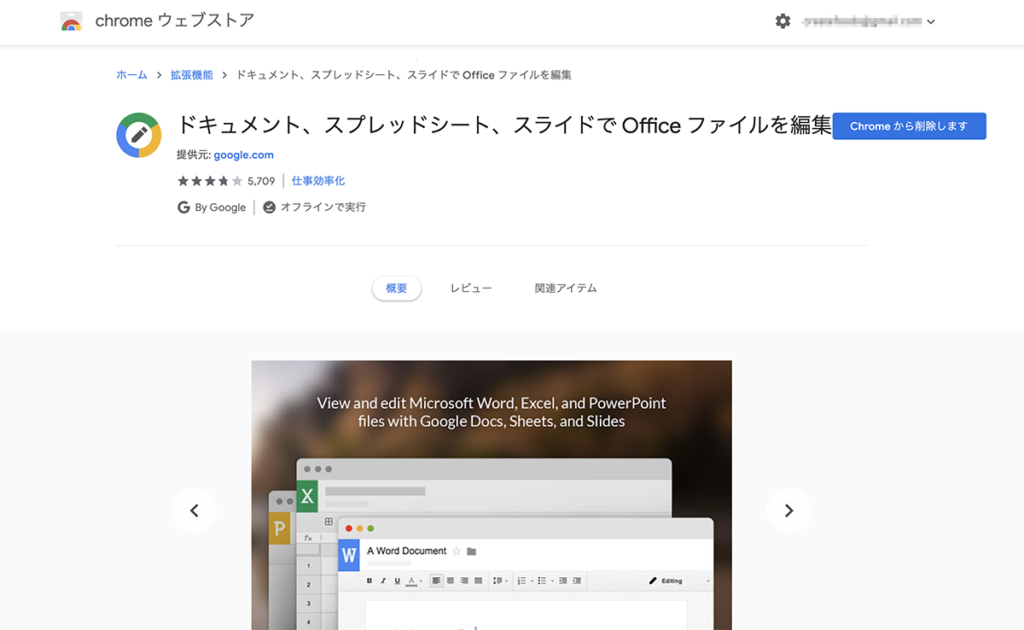
上記の『この拡張機能はこちらからインストール』ボタンをクリックするとこの拡張機能のページに飛びます。
画像では右上の青いボタンが『Chromeから削除します』になっていますが、初めてインストールする場合は『インストール』になっていると思います。
ただこのボタンを押すだけで完了です。
本当にGoogleChromeにインストールされたか確認する方法は以下の通りです。
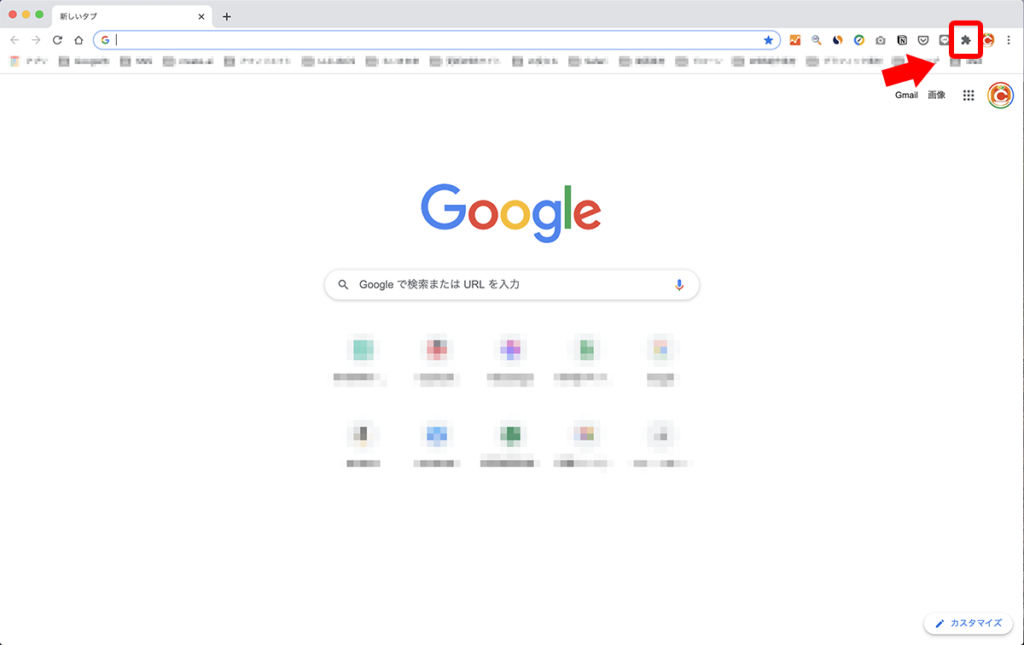
画像の右上の赤枠内の『拡張機能』アイコンがあると思います。
こちらをクリックすると以下のような一覧ページが出てくると思います。
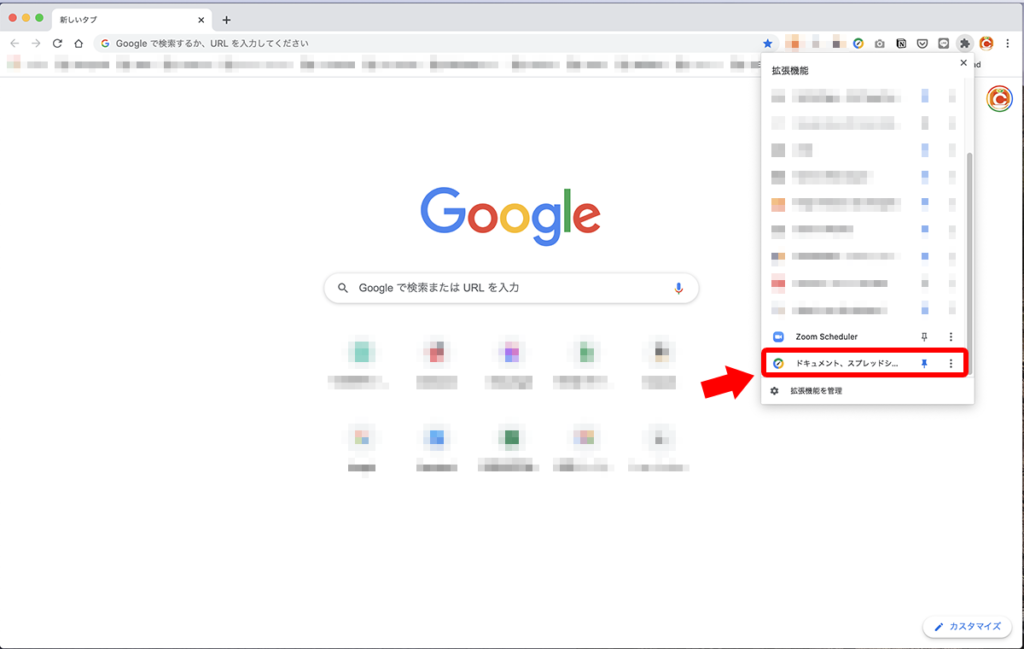
その中にインストールされた『ドキュメント、スプレッドシート、スライドで Officeファイルを編集』項目があると思いますので、右側のピンマークをクリックするとブラウザー上部に固定表示されます。
以上で全ての設定は完了になります。
まとめ
Googleドライブを使っていない方でも、PC内の適当なOfficeファイルをGoogleChromeに放り込むだけでOfficeファイルを編集できると思います。
ただ編集機能は制限されており、保存もできないし共有するにはGoogleスプレッドシートに変換する必要があります。
あるいはOfficeファイルで保存する場合は『ダウンロード』する必要があります。
場合によっては文字化けする可能性もあるので、その辺はご注意ください。
私は、これでほぼMicrosoftOfficeのエクセル、パワポ、ワードは使わなくなりました。
今後も使ってみて気がついた点があれば、こちらにアップしていきたいと思っています。
何事も新しいことにチャレンジするときは労力がかかります。また良い点もあれば悪い点もあると思います。
あなたに合った使い方を考えていくことがベターですね♪
それでは、快適なリモートワーク をしていきましょう!!
少しでも参考になれば、幸いです。

Enjoy New Life Style😊

